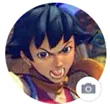SelectTypeアカウント作成からWordPress上に予約フォームを表示させるまで30分程でひとまず表示させるだけなら対応できるくらい簡単に使えます
~ 目次 ~
iframeによる無料版予約カレンダー埋込サンプル
簡単に予約フォームが設置できるのではまずは無料版で試してみましょう。有料版も税込¥1,650~で広告非表示、30日先まで予約可能となります。
最初から高額な費用をかけて予約フォームを設置するよりはある程度期間を決めて既存のサービスの有料版から始めてるのはコストを抑えた運用ができるためオススメです。
SelectType 予約システム
業種や予約フォームのテンプレートを選択して簡単に予約フォームを作成することが出来ます。
無料でも各種機能利用が可能
- クレジットカード
- コンビニ決済
- 銀行振込でオンライン決済
予約フォームをWordPressに埋め込む
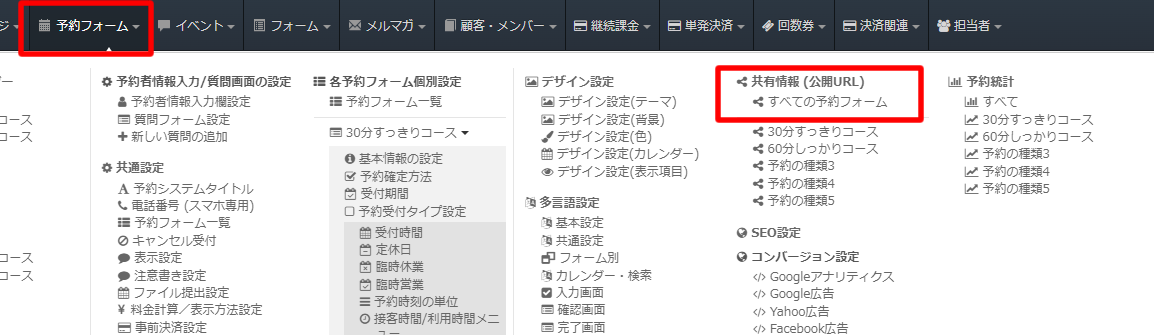
予約フォームをテンプレートから作成して最低限の設定が完了したら埋め込みコードを取得します。
コードを取得して「幅」「高さ」をWordPressページに合わせて調整
<iframe width="300" height="420" src="https://select-type.com/rsv/?id=i6cd9LvUxhw&w_flg=1" frameborder="0"></iframe>
width=”300″ height=”420″ の部分を調整。
width=”100%” height=”1200″ に変更することで全体が表示されるようになります。
サイトに合わせてSelectType管理画面から各種設定
レイアウトや機能面の設定など管理画面から調整を行いまずは自分で予約を行ってみましょう。
機能的に問題ないとなれば有料プランに変更することで広告を非表示にして30日後までの予約が行えるようになります。
WordPressの場合はプラグインでも予約機能を実装することができますが、導入が簡単でクレジット決済まで使えて月額2,000円かからないサービスなのでまずはお試しとしては大変おすすめできます。ある程度運用してみてランニングコストを抑えたいとなった場合は売上も上がっている状態だと思うので独自での実装、プラグインでの対応などより良いものを検討することが可能となります